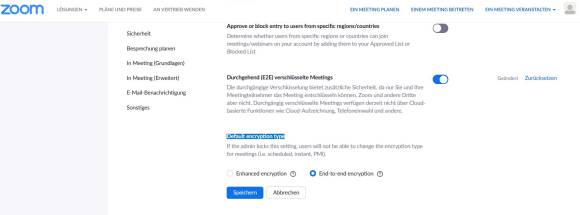Zoom ermöglicht Ende-zu-Ende-Verschlüsselung
So aktivieren Sie die Ende-zu-Ende-Verschlüsselung
Standardmässig wird die Funktion deaktiviert sein. Nutzer müssen sie also zunächst auf Kontoebene aktivieren. Und sich fortan bei jedem einzelnen Zoom-Meeting für Ende-zu-Ende-Verschlüsselung entscheiden.
Gastgeber können die Einstellung für E2EE auf Konto-, Gruppen- und Benutzerebene aktivieren. Alle Teilnehmer müssen die Einstellung aktivieren, um an einem E2EE-Meeting teilnehmen zu können. Zu Beginn wird dies via Zoom-Desktop-Client ermöglicht, später folgen mobile Apps und Zoom Rooms.
Grundsätzlich aktivieren Sie die Funktion so:
- Öffnen Sie den Zoom Desktop-Client.
- Melden Sie sich an.
- Klicken Sie auf Einstellungen (Zahnrad-Symbol).
- Wählen Sie Profil sowie Mein Profil bearbeiten. Bei unserem Versuch wurden wir nun leider via Browser auf die Webseite umgeleitet und mussten uns erneut anmelden.
- Anschliessend klicken Sie erneut auf Einstellungen (unterhalb von Persönlich).
- Scrollen Sie bis zu Default Encryption Type.
- Klicken Sie End-to-end encryption an und dann auf Speichern.
Zusatztipp:
- Auch hier, gleich oberhalb, finden Sie Durchgehend (E2E) verschlüsselte Meetings. Die durchgängige Verschlüsselung bietet zusätzliche Sicherheit, da nur Sie und Ihre Meetingteilnehmer das Meeting entschlüsseln können (und keine Dritte).
- Betätigen Sie den Schieberegler.
- Verifizieren Sie Ihre Telefonnummer und lassen Sie sich den Code schicken.
- Geben Sie den zugesandten Code ein.